文章目錄
![]() 編輯人員資料
編輯人員資料
![]() 評論及獎項
評論及獎項
「最近,我上傳了一些影片到Vimeo。但後來我發現影片都在沒有任何警告的情況下被刪除,因為它們包含他們所說的遊戲片段,這違反了他們的規則。天哪!這真是一場噩夢!我沒有這些影片的備份,Vimeo只說他們沒有提供還原刪除影片的解決方案。那麼,有沒有其他方法可以在Vimeo上救回刪除的影片?任何第三方刪除救援軟體都可以提供協助嗎?」
Vimeo是最受歡迎的影片網站之一。有很多觀眾在上面上傳或(和)觀看影片。但是,您不能隨意將喜歡的影片上傳到平台,因為Vimeo可能會刪除上傳的影片。
如何救援刪除/遺失的Vimeo影片
許多使用者會在上傳影片後從儲存裝置中刪除影片以釋放空間。要還原丟失的Vimeo影片,一種方法是從原始儲存裝置恢復原始影片檔。如果您遇到這種情況,您可以使用硬碟救援軟體 — EaseUS Data Recovery Wizard恢復刪除的Vimeo影片。讓我們看看EaseUS救援軟體可以做什麼:
- 恢復因刪除、格式化、清空資源回收筒、硬碟損毀、病毒攻擊而遺失的檔案...
- 恢復幾乎所有檔案類型,例如照片、影片、音訊、文件、電子郵件、Adobe檔案等
- 支援在執行資料救援之前預覽可恢復檔案
立即下載EaseUS Data Recovery Wizard,並按照以下教學恢復刪除的Vimeo影片。
恢復Vimeo上刪除或丟失的影片:
步驟 1. 啟動影片復原軟體
開啟 EaseUS Data Recovery Wizard,選擇影片原本所在位置或裝置。
點選「掃描」。
步驟 2. 找到遭刪除的影片
掃描結束後,點擊「篩選」裡的「影片」。
點選兩下已找到的影片。此時,彈出一個窗口,可以開始預覽影片內容。
步驟 3. 選擇並恢復
選擇要還原的影片檔案。
點選「恢復」將找到的影片保存到電腦或其他安全的儲存裝置。
雖然EaseUS Data Recovery Wizard無法直接從平台還原Vimeo刪除的影片,但它可以讓您從上傳影片的電腦或其他裝置中取回原始影片。軟體可以幫您重新存取丟失的影片,無需升級到Vimeo的付費會員資格,這是平台從檔案中刪除項目後救援刪除Vimeo影片的唯一方法。
為什麼Vimeo刪除了您的影片
由於Vimeo針對不同類型的會員計劃,您可以上傳到Vimeo的影片數量存在限制。
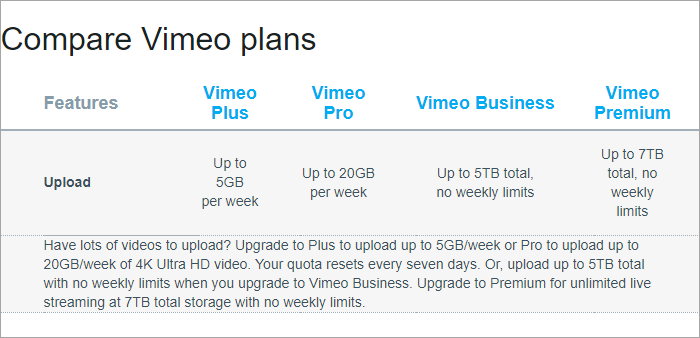
正如您從圖片中看到的,您可以上傳的影片大小取決於您的Vimeo計劃。如果您有基本會員資格,您可以上傳的大小每週減少到500MB,總共5GB。根據Vimeo的說法,如果您從進階會員切換到基本會員並且上傳的影片超過了您帳戶的大小限制,多餘的影片將被移至Vimeo檔案,在那裡儲存長達一年,並且不再可見,因為帳戶儲存空間縮小了。Vimeo不會直接刪除您的影片,但它的工作方式與刪除您的影片相同。此外,儲存在Vimeo檔案中長達一年的影片確實會被刪除。
因此,為了讓您的影片保持啟用狀態並觀看刪除的Vimeo影片,您需要在一年內重新升級為付費會員。
與Vimeo影片相關的常見問題解答
作為最好的影片網站之一,許多使用者詢問了關於Vimeo的相關問題。以下為其中一些問題與解答:
「Vimeo會刪除影片嗎?」
會的。如上所述,當上傳的影片超過當前計劃的大小限制時,尤其是在降級會員的情況下,Vimeo會將多餘的影片移至存檔並保留一年,然後刪除影片。
「Vimeo影片會過期嗎?」
會的。低於帳戶限制的影片不會過期。但是,與上一個問題相似,超出帳戶儲存空間的影片會過期並且在您升級計劃之前將無法再觀看。
「如何刪除Vimeo影片?」
如果您嘗試刪除Vimeo中的影片,請到「管理影片」>「我的影片」,點擊影片上的「更多操作」>「刪除」,輸入當前帳戶的密碼,然後點擊「刪除」。
「如何下載Vimeo影片?」
除了作為Vimeo的上傳者之外,您還是該平台的查看者。如何下載您喜歡的影片以供離線觀看?使用影片下載工具 — EaseUS Video Downloader,您可以使用網址將Vimeo影片下載到您的電腦或手機。
結語
當您變為較低的會員資格時,您不僅會丟失超過帳戶儲存限制的影片,而且除非您刪除一些項目以使其大小低於限制,否則您將無法上傳影片。因此,當您決定從Vimeo Plus、PRO或Business切換到Basic時,請提前將影片下載到本機電腦(「管理影片」>「我的影片」>「更多操作」>「下載」),以免丟失影片。如果在Vimeo刪除您的項目後沒有可用的備份,請嘗試EaseUS Data Recovery Wizard來恢復刪除的Vimeo影片。
這篇文章有幫到您嗎?
相關文章
-
![author icon]() Gina 2025年03月26日
Gina 2025年03月26日
-
![author icon]() Agnes 2025年12月31日
Agnes 2025年12月31日
-
![author icon]() Ken 2025年12月31日
Ken 2025年12月31日
-
取消DiskPart clean命令:執行DiskPart Clean後還原磁碟區或資料
![author icon]() Agnes 2025年12月31日
Agnes 2025年12月31日


